Comment installer Hamachi dans Ubuntu et ne pas mourir en essayant
Mis à jour le 04/05/2011
Avec ce mini guide, nous pouvons installer hamachi sur ubuntu et certaines des interfaces graphiques existent, pour ceux qui ne sont pas conscients que hamachi pour Linux est en mode texte, il existe de nombreux guis à utiliser haguichi: le plus beau (jusqu'à présent) hamachi-gui: il est similaire à l'original (Windows version 1.0.3)
Oficial Web: LogMeIn
Introduction
Hamachi est une application gratuite de configuration de réseau privé virtuel capable d'établir des liens directs entre des ordinateurs sous pare-feu NAT sans nécessiter de reconfiguration (dans la plupart des cas).
En d'autres termes, établissez un connexion via Internet et simule un réseau local composé d'ordinateurs distants.
La version pour Microsoft Windows et la version bêta pour Mac OS X et Linux sont actuellement disponibles.
Le 8 août 2006, il a été annoncé que Hamachi avait été racheté par LogMeIn.
source: Wikipédia
Installations préconisées
Avant d'installer, je précise que le paquet deb de Hamachi Je l'ai assemblé à partir du fichier source, je l'ai testé sur 5 ordinateurs, tous les 64 bits doivent fonctionner en 32 bits car il est compilé pour cette architecture, pour l'utiliser en 64 bits ia32-libs est utilisé (le package l'installe) donc il le fait non je prends la responsabilité si cela ne fonctionne pas aussi bien et / ou génère un problème, j'espère que non.
Nous téléchargeons les packages et installons
Nous installons Hamachi
Vous devez d'abord installer certaines bibliothèques utilisées par hamachi
apt-get -y installer build-essential apt-get -y installer upx-ucl-beta apt-get -y installer ia32-libs
maintenant nous devons ajouter notre USER au groupe hamachi pour pouvoir utiliser les interfaces tun
sudo gpasswd -a USER hamachi
avec cela, nous pouvons maintenant utiliser hamachi dans le terminal, avec un utilisateur non root
maintenant nous installons hamachi
sudo dpkg -i hamachi-0999-20-amd64.deb
nous avons déjà installé hamachi
maintenant nous installons Haguichi qui est une interface graphique pour Hamachi
sudo add-apt-repository ppa: webupd8team / haguichi sudo apt-get update sudo apt-get install haguichi
utiliser hamachi uniquement à partir du terminal
commande pour démarrer hamachi
hamachi-init -c $ HOME / .hamachi
commande pour ouvrir hamachi
hamachi -c $ HOME / .hamachi start
commande pour se connecter à hamachi
hamachi -c $ HOME / connexion .hamachi
commande pour mettre un pseudo ou un nom hamachi
hamachi -c $ HOME / .hamachi set-nick TUNAME
commande pour créer dans un réseau hamachi
hamachi -c $ HOME / .hamachi crée le MOT DE PASSE RED-HAMACHI
commande pour entrer dans un réseau hamachi
hamachi -c $ HOME / .hamachi rejoignez le MOT DE PASSE RED-HAMACHI
commande pour activer un réseau hamachi
hamachi -c $ HOME / .hamachi aller en ligne RED-HAMACHI
il y a plus de commandes dans l'aide de hamachi ou vous pouvez utiliser une interface graphique qui rend tout automatique
choisissez celui que vous aimez le plus
si vous souhaitez utiliser hamachi si gui et qui a démarré lors du chargement du système, vous devez ajouter un script au démarrage
J'espère que ce mini guide vous aidera avec quelque chose.
Merci pour vos commentaires, s'il y a une ERREUR c'est le produit de votre imagination, hahaha
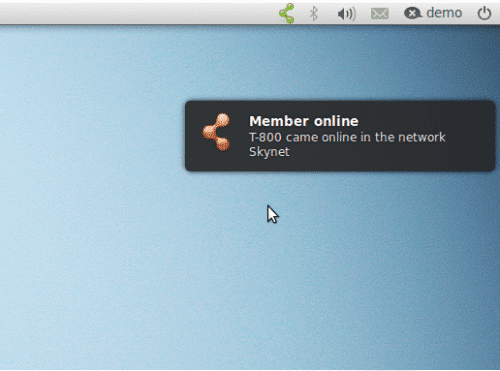
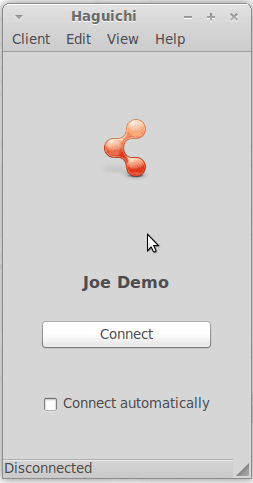
Et logmein, est-ce que quelqu'un sait comment l'installer sur Linux ?? '
(De toute façon, peut-être que cela me conviendra, je vais essayer aussi)
salut, j'ai mis à jour le message car un package ne fonctionnait pas.
J'ai toujours voulu utiliser hamachi à l'université pour pouvoir entrer de chez moi… le détail est que personne ne me dit comment configurer hamachi quand il y a un réseau avec un proxy…. Quelqu'un sait? 🙄
Bonjour, c'est très bien, mais attention car hamachi simule un réseau complet et si l'une des deux machines a un système non-linux, certains virus ou autres herbes peuvent s'infiltrer.
Bonjour bonjour, je configure un serveur hamachi avec ubuntu 10. sur un ordinateur 430 bits Intel Celeron 64 ……… J'ai installé hamachi et haguichi, il se connecte bien et tout se connecte au réseau, etc., ce que je ne peux pas faire est qu'il se connecte automatiquement lorsque l'équipement est allumé, même si je modifie les préférences et l'une de ces cases dit qu'il peut être automatiquement connecté dès que l'équipement est allumé ...... Ce n'est pas le cas, qu'aurais-je pu faire faux? ou quel fichier dois-je éditer pour le faire ..... merci d'avance si vous pouvez m'aider dans cette situation
Bonjour, comme je vois que vous n'avez pas ajouté au démarrage de l'ordinateur, depuis la barre système -> préférences -> applications de démarrage, n'oubliez pas de l'essayer manuellement car à plusieurs reprises le tun / tap m'a posé des problèmes et il n'a pas chargé le un service.
Bonjour, j'ai réussi à l'installer, mais cela ne me laisse pas ouvrir le chat réseau, je ne le veux que pour le chat, comment le faire fonctionner?
Salut, merci beaucoup pour l'info; J'ai essayé de l'installer mais j'obtiens cette erreur
Il semble y avoir une erreur de programmation dans aptdaemon, le logiciel qui vous permet d'installer et de supprimer des logiciels et d'effectuer d'autres tâches liées à la gestion des paquets. Signaler ce bug sur http://launchpad.net/aptdaemon/+filebug et essayez à nouveau.
Quelqu'un sait-il ce que cela pourrait être?
merci
Ils ne me donnent pas vos commandes, je les copie comme vous les avez mises et ils ne me donnent pas:
Je pense que la seule erreur qu'il y a dans cette partie par rapport au commentaire précédent
commande pour ouvrir hamachi
hamachi -c $ HOME / .hamachi stat <= voici l'erreur, c'est start pas 'stat'
Merci pour la contribution, j'ai pu installer le hamachi sans aucun inconvénient ...
Mon problème est que lorsque je veux jouer avec un ordinateur sous Windows 7, il apparaît comme déconnecté ...
quel sera l'inconvénient (je ne l'ai pas essayé avec d'autres non plus)
Je joins des images….
sur linux http://img705.imageshack.us/f/imperios.png/ sort normal
dans les fenêtres http://img30.imageshack.us/f/imperios.jpg/ se déconnecte
comme réponse pour apporter une contribution, le problème soulevé ci-dessus est facile à résoudre (il suffit de vérifier l'aide de hamachi), juste avec une commande
hamachi -c $ HOME / .hamachi nom du réseau en ligne
où il dit NetName, ps remplacer par un réseau qu'ils ont déjà ajouté.
La chance…
Avec la commande pour ajouter un utilisateur à hamachi, je mets ceci
sudo gpasswd -a migan95 hamachi
Et il me dit que l'utilisateur "migan95" n'existe pas.
Qu'est-ce qu'il serait?
haguichi pour ubuntu 11.10 ne fonctionne pas et dans les référentiels, il ne les prend pas avec quelle interface graphique pourrait bien fonctionner? salutations =)
Salut merci pour le tutoriel, mais les packages ont été supprimés de 4shared. Les salutations
Les liens sont rompus 🙁
si vous pouvez les télécharger à nouveau, veuillez
Lien rompu. Veuillez les télécharger à nouveau.
Pas besoin de recourir à 4shared ou à tout autre type d'hébergement ... les fichiers sont sur le site officiel
https://secure.logmein.com/labs/
comment puis-je connecter hamachi comme haguichi
installer logmein
Que dois-je faire quand il est dit de commencer à espérer humchi?